ZHCUC05A November 2022 – May 2024 AFE7900 , AFE7903 , AFE7906 , AFE7920 , AFE7921 , AFE7950
7 在 Vitis 中新建应用工程
构建完成后,在 Vitis 中新建应用工程。若要新建工程,请执行以下步骤:
- 右键点击 Platform 工程,转到 New,然后点击 Application Project(请参阅图 7-1)。
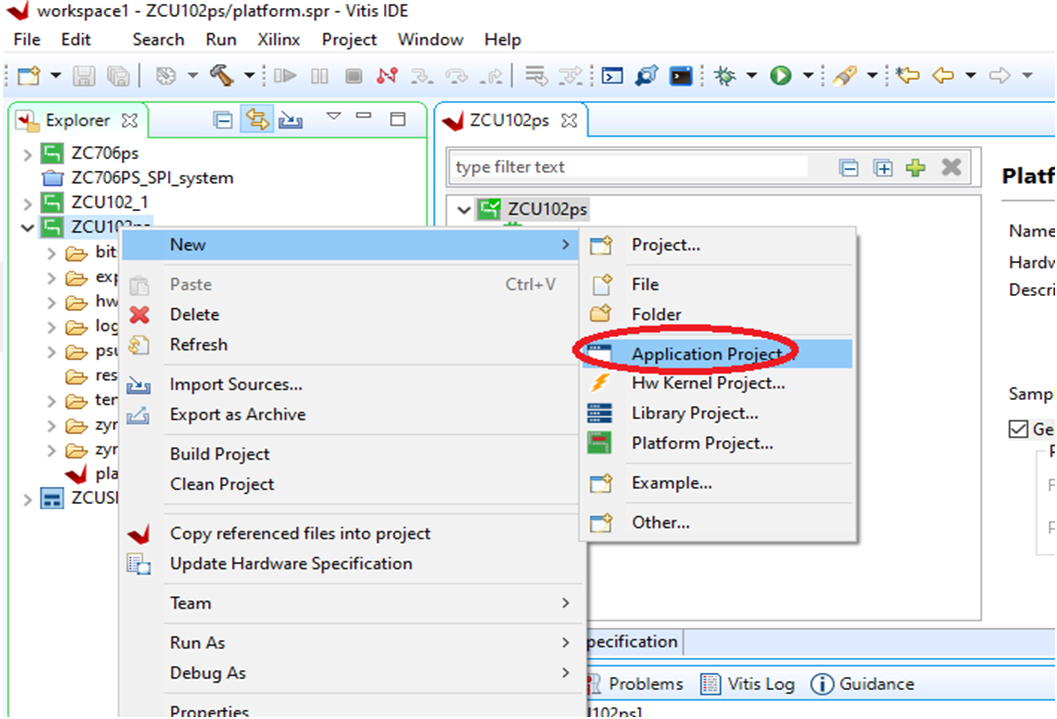 图 7-1 新建应用工程
图 7-1 新建应用工程 - 出现 New Application Project 窗口时(请参阅图 7-2),点击 Next。
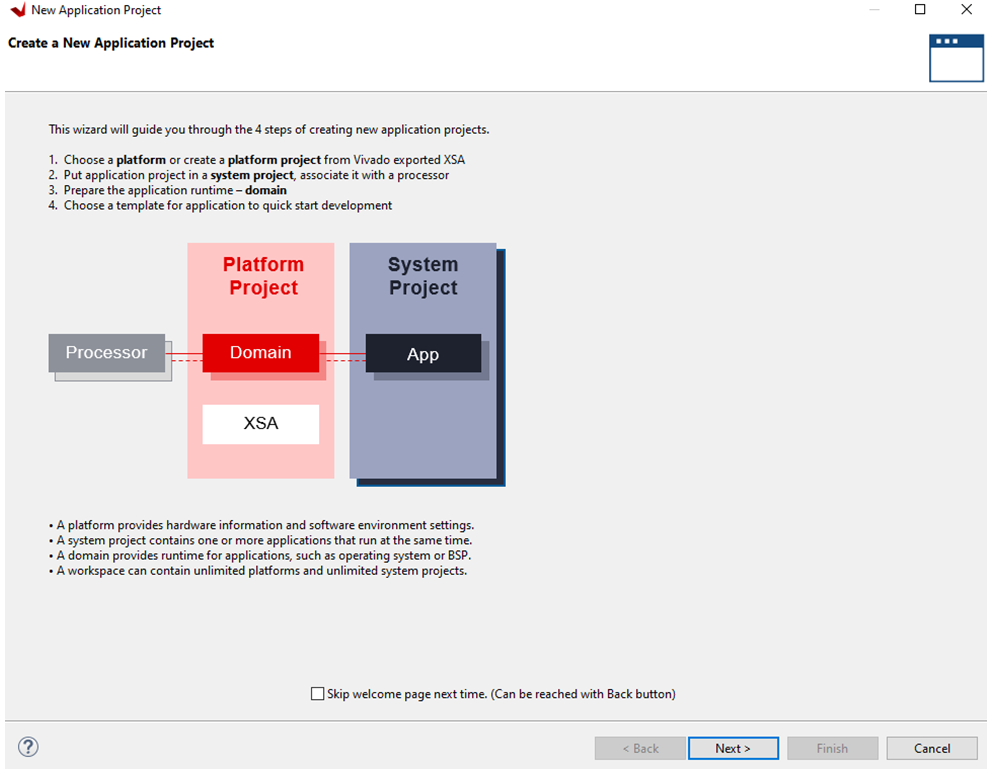 图 7-2 新应用工程
图 7-2 新应用工程 - 选择新创建的平台 ZCU102ps,然后点击 Next(请参阅图 7-3)。
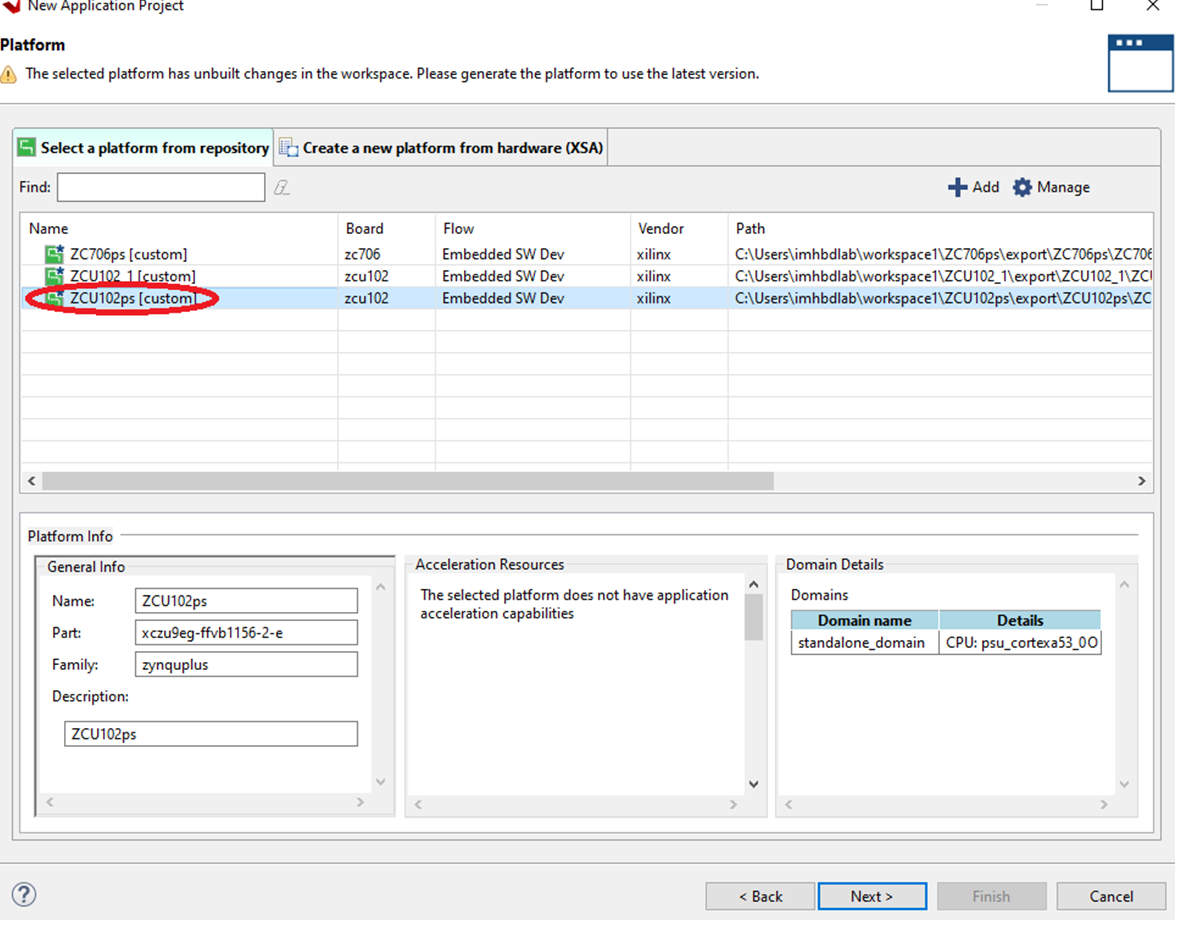 图 7-3 选择应用工程
图 7-3 选择应用工程 - 键入新的应用名称。以 ZCU102ps_SPI 为例。
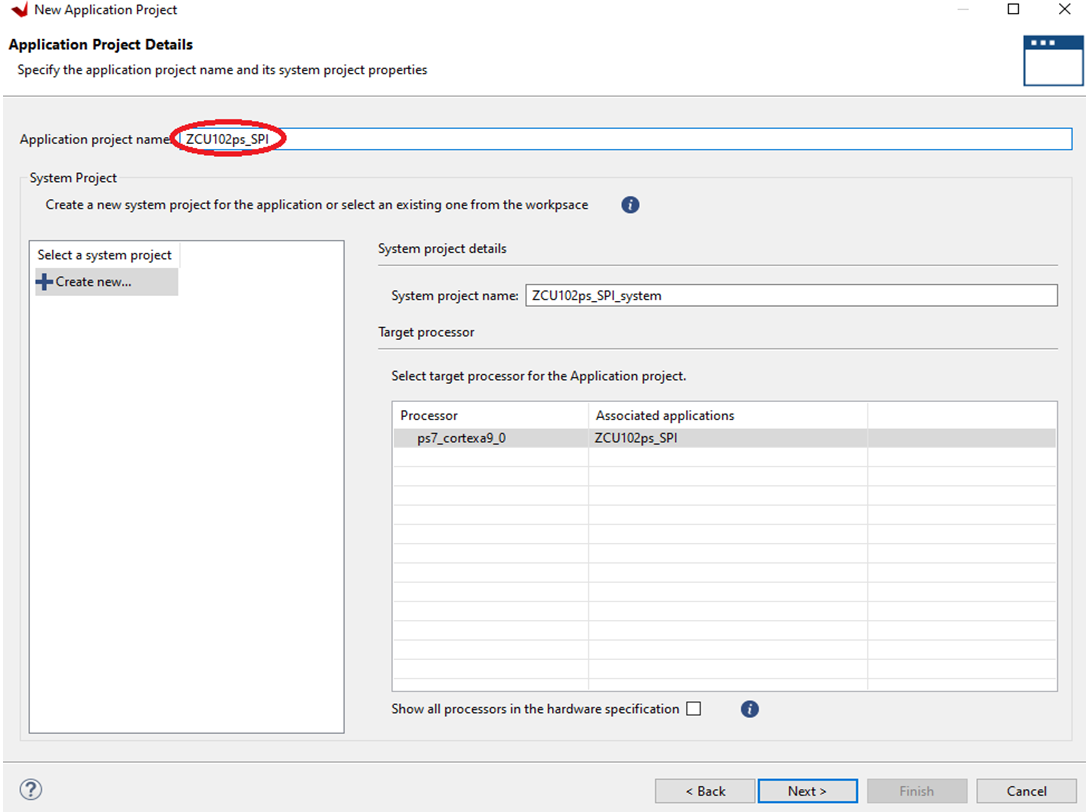 图 7-4 新应用工程名称
图 7-4 新应用工程名称 - 选择 standalone on microblaze_0,然后点击 Next(请参阅图 7-5)。
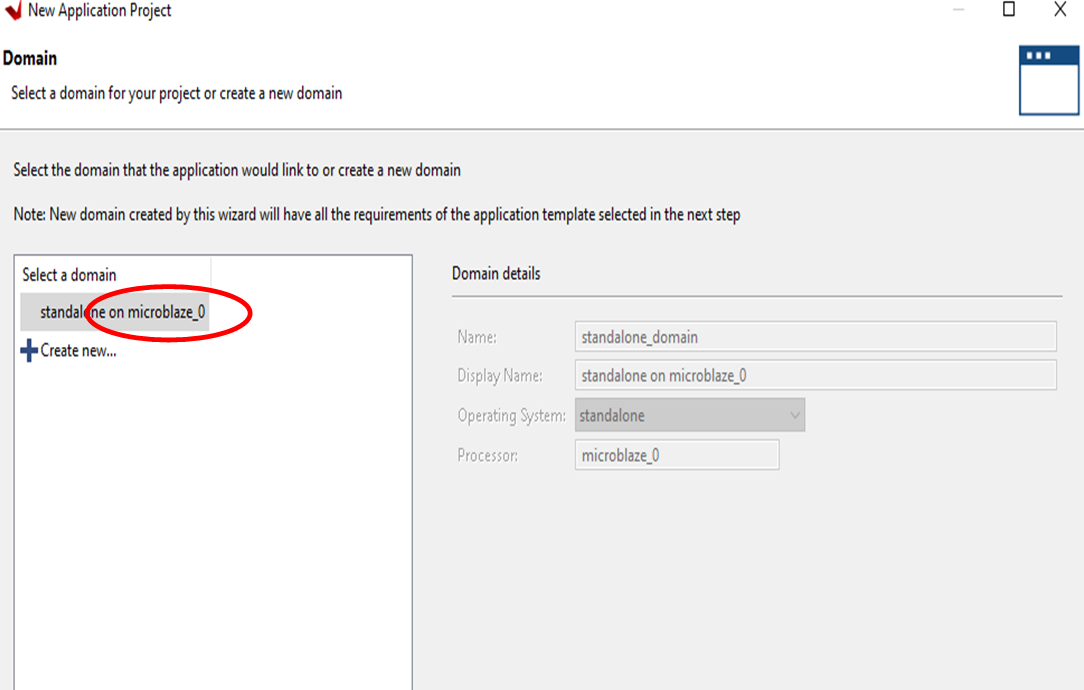 图 7-5 应用工程名称
图 7-5 应用工程名称 - 从模板列表中选择 Hello World,然后点击 Finish(请参阅图 7-6)。
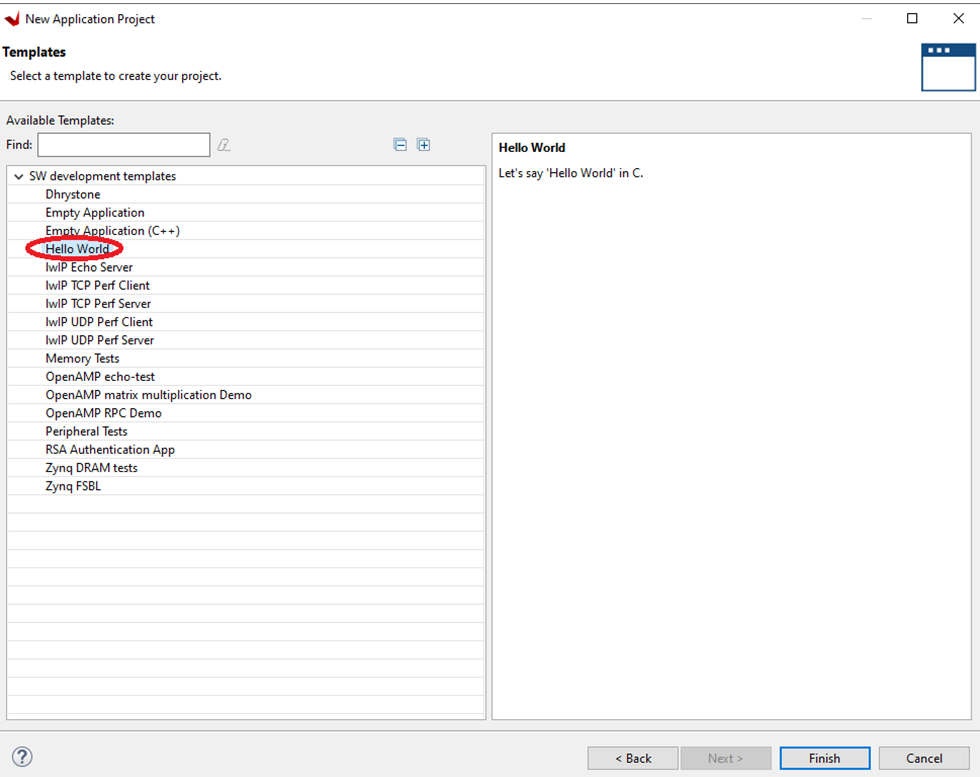 图 7-6 选择模板
图 7-6 选择模板 - 一个全新的 C 工程会显示在顶部,从这里可以开始实际的应用开发。